星河AI網絡,大模型紀元的運力答案
隨著AI預訓練大模型的價值不斷顯現,且模型規模愈發龐大。產學各界已經形成了這樣一個共識:AI時代,算力就是生產力。
這認知雖然正確,卻並不全面。數位化系統有存、算、網三大支柱,AI技術也是如此。如果拋開儲存和網路談算力,那麼大模型只能獨木難支。尤其是與大模型適配的網路基礎設施,一直以來都沒有得到有效的重視。
面對動輒「萬卡集訓」「萬裡部署」「萬億參數」的AI大模型,網路運力是整個智慧體系中不容忽視的一環。其面臨的挑戰非常突出,也正在等待可以破局的答案。

華為資料通訊產品線總裁王雷
9月20日,華為全聯接大會2023期間舉辦了「星河AI網絡,加速產業智慧化」為主題的數通高峰會。各界代表共同探討了AI網路技術的變革與發展趨勢。會上,華為數據通訊產品線總裁王雷正式發表星河AI網路解決方案。他表示,大模型讓AI更聰明,但訓練一個大模型的成本非常高,同時還要考慮AI人才的成本。因此,在產業智慧化階段,集中建置大算力集群,面向社會提供智算雲服務,才能真正讓人工智慧深入千行萬業。華為發布新一代星河AI網路解決方案,面向智慧時代,打造超高吞吐、長穩可靠、彈性高併發的新型網路基礎設施,協助AI普惠,加速產業智慧化。
藉此機會,我們一起了解大模型崛起,給智算資料中心帶來的網路挑戰,以及華為星河AI網路為何是這些問題的最優解。
當談到AI時代時,一個模型、一條數據、一個計算單元可以被視為一道星光。然而,只有將它們有效率且穩定地連結在一起,才能形成一個輝煌的智慧世界
大型模型的爆發引發了隱藏的網路激流
#我們知道,AI模型分為訓練和推理部署兩個階段。伴隨著預訓練大模型的興起,這兩個階段也分別發生了巨大的AI網路挑戰。
首先是在大模型的訓練階段。伴隨著模型規模與資料參數愈發龐大,大模型訓練開始需要千卡甚至萬卡規模的計算集群來完成。這也意味著大模型訓練必然發生在具備AI算力的資料中心當中。
在目前階段,智算資料中心的成本非常高昂。根據產業數據,每建設100P算力的集群,成本達4億人民幣。以某國際知名大模型為例,其訓練過程中每天的算力花費達到70萬美元
如果資料中心網路的連結能力不順暢,導致大量的運算資源在網路傳輸過程中損失,那麼給資料中心和AI模型帶來的損失是無法估量的。相反,如果在相同的運算能力規模下,叢集訓練的效率更高,那麼資料中心將會獲得龐大的商機。而負載率和其他網路因素直接決定了AI模型的訓練效率。另一方面,由於AI算力集群的規模不斷擴大,其複雜性也相應增加,因此故障發生的機率也在提高。建構一個長期穩定可靠的群集網路是資料中心提高投入產出比的重要支點

在資料中心之外,AI模型的推理部署場景中,同樣也可以看到AI網路的價值體現。大模型的推理部署主要依賴雲端服務,而雲端服務商必須在算力資源有限的情況下,盡量服務更大的客戶,以此實現大模型的商業價值最大化。如此一來,用戶越多整個雲端網結構就會越複雜。如何能夠提供長期穩定的網路服務,成為了雲端運算服務商新的挑戰。
除此之外,在AI推理部署的最後一公里,政企用戶面臨網路品質提升的需求。在真實場景下,1%的連結丟包會導致TCP效能下降50倍,也就是100Mbps的寬頻,實際能力不足2Mbps。因此,提升應用場景本身的網路能力,才可以確保AI算力順暢流動,實現真正的普惠AI。
由此不難看出,在AI大模型的誕生、傳輸、應用全流程中,每個環節都面臨網路升級的挑戰與需求。大模型時代的運力難題,亟待破局解題。
智慧時代的網路破局思路可以從星光到星河延伸
大模型的興起帶來了一個多環節、全流程的網路難題。因此,我們必須採取系統性的方法來解決這個挑戰
華為提出了一種面向智算雲端服務的新型網路基礎設施,該設施需要支援「訓練高效能」、「算力不停歇」和「普惠AI服務」這三個能力。這三個能力涵蓋了AI大模型從訓練到推理部署的全場景。華為不僅關注單一需求的滿足和單一技術的升級,而是全面推進AI網路的迭代,為產業帶來了獨特的突破思路
具體而言,AI時代的網路基礎設施需要包含以下能力:
首先,在訓練場景網路需要最大化發揮出AI運算叢集的價值。 透過打造具備超大規模聯接能力的網絡,實現AI大模型的訓練高效能。
其次,為了保障AI任務的穩定可持續,需要打造長穩可靠的網絡能力,保障月級訓練不中斷,同時要有秒級的穩定定界、定位和回复,盡可能降低訓練中斷時常。這就是算力不停歇的能力建構。
再次,AI推理部署過程中,要求網絡具有彈性高並發的特質,可以智能編排海量用戶流,提供最佳的AI落地體驗,同時可以對抗網絡劣化衝擊,保障不同區域間AI算力順暢流動,這也實現了「普惠AI服務」的能力建構。
華為最終推出了星河AI網路解決方案,秉承了這一破局思路。這個解決方案將分散的AI技術整合在一起,透過強大的運算能力,形成了一個星河般的網路
星河AI網絡,給大模型紀元一個運力答案
華為全聯接大會2023的期間,華為分享了以大算力、大存力、大運力加速AI大模型打造的發展願景。新一代華為星河AI網路解決方案,就可以說是面向智慧時代,華為為大模型帶來的運力答案。
對於智慧資料中心來說,華為星河AI網路是以網強算的最優解。

其所具備的超高吞吐網路特質,可以針對智算中心的AI集群提供提升網路負載率,強化訓練效率的重要價值。具體來說,星河AI網路智算交換器具有業界最高密400GE和800GE連接埠能力,僅2層交換網路就可以實現1萬8000卡的無收斂集群組網,從而支援超萬億參數的大模型訓練。群組網路層次一旦減少,就意味著資料中心能夠節省了大量的光模組成本,同時提高對網路風險的可預測性,獲得更穩定的大模型訓練能力。
星河AI網路能夠支援網路級負載平衡NSLB,將負載率從50%提升到98%,相當於實現了AI集群的超頻運行,進而提高了訓練效率20%,達到了高效訓練的預期
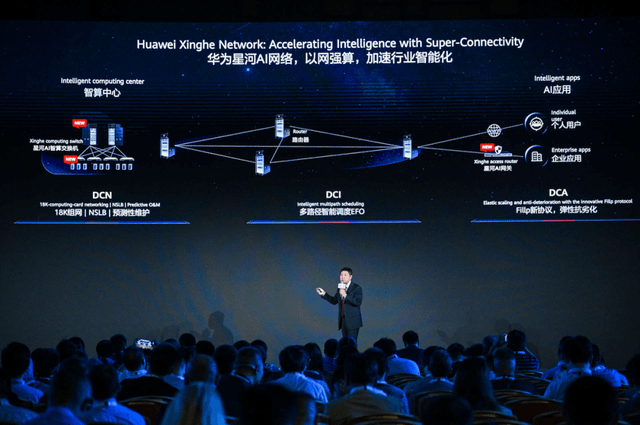
對於雲端服務廠商來說,星河AI網路可以提供穩定可靠的算力保障。
在DCI算間互聯場景中,此技術能夠提供多路徑智慧調度等功能,自動辨識並主動適應業務高峰流量的衝擊。它可以從百萬個資料流中識別大小流,並合理地分配到10萬個路徑,以實現網路的零擁塞,並為高並發的智算雲服務提供彈性保障
對於政企用戶來說,星河AI網路可以應付網路劣化問題,保障普惠化的AI算力。
其能夠在DCA入算場景支援彈性抗劣化能力,採用Fillp技術優化TCP協議,可以在1%丟包率的情況下將頻寬負載率從10%提升至60%,從而保障從都會圈到偏遠地區的算力順暢流動,加速AI服務的普惠應用。
如此一來,大模型從訓練到部署各個環節的網路需求都被打通。從智算中心到千行萬業,都有了以網強算的發展支點。
在一個智慧化的時代,由大模型開啟的科技新紀元剛開始。星河AI網路為智慧時代提供了關於運力的答案
以上是星河AI網絡,大模型紀元的運力答案的詳細內容。更多資訊請關注PHP中文網其他相關文章!

熱AI工具

Undresser.AI Undress
人工智慧驅動的應用程序,用於創建逼真的裸體照片

AI Clothes Remover
用於從照片中去除衣服的線上人工智慧工具。

Undress AI Tool
免費脫衣圖片

Clothoff.io
AI脫衣器

Video Face Swap
使用我們完全免費的人工智慧換臉工具,輕鬆在任何影片中換臉!

熱門文章

熱工具

記事本++7.3.1
好用且免費的程式碼編輯器

SublimeText3漢化版
中文版,非常好用

禪工作室 13.0.1
強大的PHP整合開發環境

Dreamweaver CS6
視覺化網頁開發工具

SublimeText3 Mac版
神級程式碼編輯軟體(SublimeText3)
 Windows 11 上如何調整 MTU 大小
Aug 25, 2023 am 11:21 AM
Windows 11 上如何調整 MTU 大小
Aug 25, 2023 am 11:21 AM
如果您在Windows11上突然出現緩慢的互聯網連接,並且您已經嘗試了書中的所有技巧,那麼它可能與您的網絡無關,而是與您的最大傳輸單元(MTU)無關。如果您的系統發送或接收具有錯誤MTU大小的數據,則可能會出現問題。在這篇文章中,我們將了解如何在Windows11上更改MTU大小以實現流暢和不間斷的網路連線。 Windows11中的預設MTU大小是多少? Windows11中的預設MTU大小為1500,這是允許的最大值。 MTU代表最大傳輸單位。這是可以在網路上發送或接收的最大資料包大小。每個支援網
![WLAN擴充模組已停止[修復]](https://img.php.cn/upload/article/000/465/014/170832352052603.gif?x-oss-process=image/resize,m_fill,h_207,w_330) WLAN擴充模組已停止[修復]
Feb 19, 2024 pm 02:18 PM
WLAN擴充模組已停止[修復]
Feb 19, 2024 pm 02:18 PM
如果您的Windows電腦上的WLAN擴充模組出現問題,可能會導致您與網際網路中斷連線。這種情況常常讓人感到困擾,但幸運的是,本文提供了一些簡單的建議,可以幫助您解決這個問題,讓您的無線連線重新正常運作。修復WLAN擴充模組已停止如果您的Windows電腦上的WLAN可擴充性模組已停止運作,請依照下列建議進行修復:執行網路和Internet故障排除程式停用並重新啟用無線網路連線重新啟動WLAN自動設定服務修改電源選項修改高級電源設定重新安裝網路適配器驅動程式運行一些網路命令現在,讓我們來詳細看
 win11 DNS伺服器錯誤如何解決
Jan 10, 2024 pm 09:02 PM
win11 DNS伺服器錯誤如何解決
Jan 10, 2024 pm 09:02 PM
我們在連接網路時需要使用正確的dns才可以上網。同理,如果我們使用了錯誤的dns設定就會提示dns伺服器錯誤了,這時候我們可以嘗試在網路設定中選擇自動取得dns來解決,以下就一起來看下具體解決方法吧。 win11網路dns伺服器錯誤怎麼辦方法一:重新設定DNS1、首先,點選工作列中的開始進入,在其中找到並點選「設定」圖示按鈕。 2、然後點選左側欄中的「網路&Internet」選項指令。 3、然後在右側找到「乙太網路」選項,點選進入。 4、之後,點選DNS伺服器指派中的“編輯”,最後將DNS設定為“自動(D
 解決Chrome,Google雲端硬碟和照片上的「失敗網路錯誤」下載!
Oct 27, 2023 pm 11:13 PM
解決Chrome,Google雲端硬碟和照片上的「失敗網路錯誤」下載!
Oct 27, 2023 pm 11:13 PM
什麼是「網路錯誤下載失敗」問題?在我們深入研究解決方案之前,讓我們先了解「網路錯誤下載失敗」問題的含義。當下載過程中網路連線中斷時,通常會發生此錯誤。它可能由於各種原因而發生,例如互聯網連接薄弱、網路擁塞或伺服器問題。發生此錯誤時,下載將停止,並顯示錯誤訊息。如何修復失敗的網路錯誤下載?在存取或下載必要的文件時,遇到「網路錯誤下載失敗」可能會成為障礙。無論您是使用Chrome等瀏覽器還是Google雲端硬碟和Google相簿等平台,都會彈出此錯誤,從而造成不便。以下是幫助您導覽和解決此問題的分
 已修復: WD 我的雲未顯示在 Windows 11 中的網路上
Oct 02, 2023 pm 11:21 PM
已修復: WD 我的雲未顯示在 Windows 11 中的網路上
Oct 02, 2023 pm 11:21 PM
如果WDMyCloud未在Windows11的網路上顯示,這可能是一個大問題,尤其是當您將備份或其他重要檔案儲存在其中時。對於經常需要存取網路儲存的用戶來說,這可能是一個大問題,因此在今天的指南中,我們將向您展示如何永久解決此問題。為什麼WDMyCloud未顯示在Windows11網路上?您的MyCloud裝置、網路介面卡或網路連線未正確配置。電腦上未安裝SMB功能。 Winsock的臨時故障有時會導致此問題。如果我的雲端未顯示在網路上,我該怎麼辦?在我們開始修復問題之前,您可以執行一些初步檢查:
 win10無法上網右下角顯示地球怎麼辦 win10網路成地球無法上網的多種解決方法
Feb 29, 2024 am 09:52 AM
win10無法上網右下角顯示地球怎麼辦 win10網路成地球無法上網的多種解決方法
Feb 29, 2024 am 09:52 AM
這篇文章將介紹Win10系統網路顯示地球標誌但無法上網的解決方法。文章將提供詳細的操作步驟,幫助讀者解決Win10網路顯示地球無法上網的問題。方法一:直接重啟先檢查網路線是否沒插好,寬頻是否欠費,路由器或光貓可能會卡死,這時需重新啟動路由器或光貓。假如目前電腦沒有重要的事宜在操作,能直接重啟電腦,大部分的小問題能透過重新啟動電腦來快速解決。如果確定寬頻沒有欠費,網路正常,那便是另一回事。方法二:1、按【Win】鍵,或點選左下角的【開始選單】,在開啟的選單項目中,點選電源按鈕上方的齒輪狀圖標,這個就是【設
 在 Windows 11 中如何啟用/停用區域網路喚醒功能
Sep 06, 2023 pm 02:49 PM
在 Windows 11 中如何啟用/停用區域網路喚醒功能
Sep 06, 2023 pm 02:49 PM
LAN喚醒是Windows11上的網路功能,有了它,您可以遠端將電腦從休眠或睡眠模式喚醒。雖然臨時用戶不經常使用它,但此功能對於使用有線網路的網路管理員和高級用戶非常有用,今天我們將向您展示如何設定它。如何知道我的電腦是否支援LAN喚醒?要使用此功能,您的電腦需要以下各項:PC需要連接到ATX電源,以便您可以遠端將其從睡眠模式喚醒。需要建立存取控制清單並將其新增至網路中的所有路由器。網路卡需要支援喚醒區域網路功能。要使此功能正常運作,兩台電腦需要位於同一網路上。雖然大多數以太網適配器通過以
 如何在 Windows 11 上檢查網路連線詳細資訊和狀態
Sep 11, 2023 pm 02:17 PM
如何在 Windows 11 上檢查網路連線詳細資訊和狀態
Sep 11, 2023 pm 02:17 PM
為了確保您的網路連線正常運作或解決問題,有時您需要檢查Windows11上的網路連線詳細資訊。透過這樣做,您可以查看各種信息,包括您的IP位址、MAC位址、連結速度、驅動程式版本等,在本指南中,我們將向您展示如何做到這一點。如何在Windows11上找到網路連線詳細資訊? 1.使用「設定」應用程式按+鍵開啟Windows設定。 WindowsI接下來,導覽至左窗格中的網路和互聯網,然後選擇您的網路類型。在我們的例子中,這就是乙太網路。如果您使用的是無線網絡,請改為選擇Wi-Fi網路。在螢幕底部,您應該會看






